在Excel中设置表格边框,可以通过以下步骤进行:
1、打开Excel,选择需要设置边框的单元格或区域。

(图片来源网络,侵删)
2、在菜单栏中点击“开始”选项卡。
3、在“开始”选项卡中,找到“字体”分组,点击右下角的小箭头,打开“单元格格式”对话框。
4、在“单元格格式”对话框中,切换到“边框”选项卡。
5、在“边框”选项卡中,可以设置边框的样式、颜色和宽度,可以选择实线、虚线、点线等样式,设置边框的颜色为红色、蓝色等,以及设置边框的宽度为1磅、2磅等。
6、在“边框”区域,可以通过点击相应的按钮来设置单元格的外边框、内边框、上边框、下边框、左边框和右边框,如果需要设置复杂的边框样式,可以在“预置”区域选择合适的样式。
7、设置完成后,点击“确定”按钮,即可将设置的边框应用到所选单元格或区域。
还可以通过Excel的快捷键来快速设置边框,按下“Ctrl+Shift+&”组合键,可以快速为所选单元格添加外边框;按下“Ctrl+1”组合键,可以打开“单元格格式”对话框,方便进行更详细的边框设置。
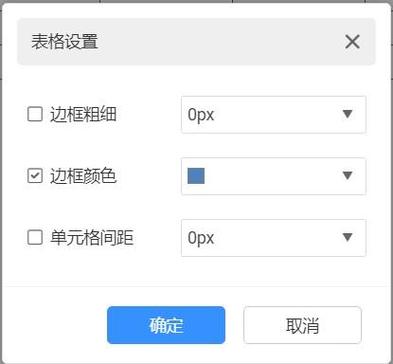
(图片来源网络,侵删)









评论列表 (0)